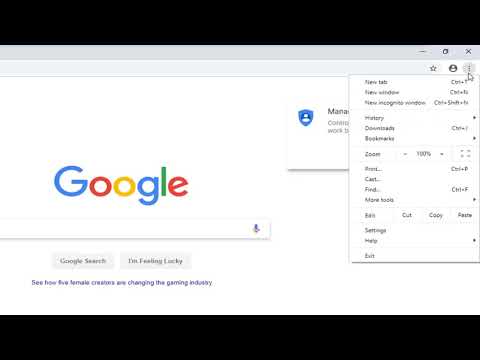दुर्भाग्य से, रूस के कुछ हिस्सों में अभी भी ऐसे स्थान हैं जहाँ कोई सामान्य असीमित शुल्क नहीं है। ऐसे मामलों में, उपयोगकर्ता एक तार्किक निर्णय लेते हैं - चित्रों को अक्षम करके ट्रैफ़िक को कम करने के लिए। आइए सबसे लोकप्रिय इंटरनेट ब्राउज़रों के उदाहरण का उपयोग करके इस समस्या पर विचार करें।

निर्देश
चरण 1
ओपेरा में, यदि आप वर्तमान पृष्ठ पर छवियों को बंद करना चाहते हैं, तो देखें> छवियां> कोई छवि नहीं क्लिक करें। यदि आप चाहते हैं कि चित्र बिल्कुल दिखाई न दें, तो "टूल्स"> "सामान्य सेटिंग्स" मेनू आइटम पर क्लिक करें (या Ctrl + F12 हॉटकी दबाएं), "वेब पेज" टैब चुनें और "पिक्चर्स" ड्रॉप-डाउन मेनू में "कोई चित्र नहीं" चुनें … अपने परिवर्तन सहेजने के लिए ठीक पर क्लिक करें।
चरण 2
Internet Explorer में, उपकरण > इंटरनेट विकल्प क्लिक करें और फिर उन्नत टैब चुनें. "विकल्प" की सूची में "मल्टीमीडिया" समूह ढूंढें (यह ऊपर से तीसरा है), और इसमें आइटम "छवियां दिखाएं"। इस आइटम के बगल में स्थित बॉक्स को अनचेक करें। परिवर्तनों को प्रभावी करने के लिए, "लागू करें" बटन पर क्लिक करें, जो खिड़की के निचले दाएं कोने में स्थित है, और फिर ठीक है।
चरण 3
मोज़िला फ़ायरफ़ॉक्स में, मुख्य मेनू आइटम "टूल्स"> "विकल्प" पर क्लिक करें, और फिर "सामग्री" टैब का चयन करें और आइटम "स्वचालित रूप से छवियों को डाउनलोड करें" को अनचेक करें। "अपवाद" बटन पर ध्यान दें, जो इस आइटम के दाईं ओर स्थित है। यदि आप उस पर क्लिक करते हैं, तो एक नई विंडो दिखाई देगी जिसमें आप उन साइटों की सूची निर्दिष्ट कर सकते हैं जो छवि अवरोधन के अधीन नहीं हैं। इस विंडो में किए गए परिवर्तनों को सहेजने के लिए, बस इसे बंद कर दें। और सेटिंग्स विंडो में, आपको ओके पर क्लिक करना होगा।
चरण 4
Google क्रोम में, प्रोग्राम के ऊपरी दाएं कोने में स्थित रैंच बटन पर क्लिक करें, और फिर दिखाई देने वाली सूची में "विकल्प" चुनें। नई विंडो में, "उन्नत" टैब चुनें, "व्यक्तिगत डेटा" क्षेत्र ढूंढें और उसमें स्थित "सामग्री सेटिंग्स" बटन पर क्लिक करें। अगली विंडो में, "चित्र" अनुभाग ढूंढें और "छवियां न दिखाएं" चुनें। परिवर्तन किए गए हैं, अब आपको बस सभी विंडो और टैब को सेटिंग्स के साथ बंद करना होगा।